Windows on monimutkainen käyttöjärjestelmä alla ja käynnistyksen aikana suurin osa tietokoneen toimintaan tarvittavista ohjelmista, ohjaimista ja palveluista ladataan. Puhtaassa ja ongelmattomassa järjestelmässä käynnistys on niin nopea kuin laitteisto ja Windows sallivat, jos jokin ei ole aivan oikein tai latautuu väärin, käynnistys hidastuu ja se saattaa jopa aiheuttaa tietokoneen hidastumisen käynnistyksen jälkeen valmistunut.
Tässä tapauksessa voi olla hyödyllistä analysoida Windowsin käynnistysmenettelyä selvittääkseen, aiheuttaako jokin ongelmia. Ympärillä on monia työkaluja, kuten Autoruns tai CCleaner, joiden avulla voit tarkastella Windowsilla alkavia ohjelmia, mutta ne eivät mene kovin syvälle ja pääsevät ongelman perussyihin.
Jotta pääset suoraan Windowsin käynnistyksen syvyyteen, tarvitset erillisen analyysityökalun, joka voi auttaa osoittamaan mitä tapahtuu ja kuinka kauan se vie. Vielä XP: n päivinä BootVis-ohjelmaa voitiin käyttää analysoimaan kuinka kauan Windows XP-kone käynnistyy. Valitettavasti BootVis oli vain XP. Windowsin käynnistystehokkuuden analysointiin liittyvien ratkaisujen määrä on harvinainen, mutta olemme löytäneet sinulle joitain, jotka auttaisivat tekemään työtä.
Windows Performance Toolkit (WPT)
Microsoft Windows Performance Toolkit on suunniteltu monenlaisten suorituskykyongelmien analysointiin, mukaan lukien sovelluksen aloitusajat, käynnistysongelmat, lykkätyt menettelypuhelut ja toiminnan keskeyttäminen, järjestelmän reagointikysymykset ja sovellusresurssien käyttö. Suorituskykytyökalupakin suuri ongelma ei ole heikkoherkkä, ja tavallisen käyttäjän voi olla melko vaikeaa tulkita ja ymmärtää tuloksia.
Performance Toolkit on saatavana useammassa kuin yhdessä versiossa ja on osa Windows Development Kit (SDK) -sovellusta. Windows 7 SDK tukee Vistaa, 2008 ja jopa XP: tä, kun taas Windows 8.1: n SDK tukee Windows 2012, 2008, 8 ja 7. Windows 10: lle on uudempi SDK-versio, joka sisältää tällä hetkellä yhteensopivuuden 8.1 ja 7. Windows 7 -käyttäjät ovat pääsy kaikkiin kolmeen WPT-versioon ja voi valita asennettavan.
Windows-ohjelmistokehityspaketti (SDK) Windows 8.1: lle
Ensimmäinen huomioitava Windows 8.1 SDK: n osalta on, että jos aiot käyttää tätä Windows 7: ssä, vaaditaan Microsoft .NET Framework 4.5. Jos sinulla ei vielä ole sitä, asennustiedosto asentaa .NET 4.5 automaattisesti.
Kun olet ladannut Windows SDK for Windows 8.1: n, suorita asennusohjelma ja valitse asetusnäytöltä vain ” Windows Performance Toolkit ” ja jatka asennusta.

Windows 10 SDK on myös saatavana, mutta tällä hetkellä julkaisuehdokasvaiheessa, kunnes Windows 10 julkaistaan heinäkuussa 2015. Tällä hetkellä se tukee Windows 8, 8.1 ja 7.
Windows-ohjelmistokehityspaketti (SDK) Windows 7: lle
Jos haluat hankkia Microsoft Performance Toolkit -sovelluksen Windows 7, Vista ja XP: lle, voit ladata Windows 7 SDK: n asennusohjelman ja valita asennuksen aikana vain “ Win32 Development Tools ” -ohjelmaluettelosta ja jatkaa sitten Development Tools -sovelluksen asentamista.

Asennuksen jälkeen siirry kohtaan C: \ Ohjelmatiedostot \ Microsoft SDKs \ Windows \ v7.0 \ bin ja etsi seuraavat tiedostot:
wpt_x64.msi - Käytetään 64-bittisessä Windows Vista / 7 / Server 2008 -käyttöjärjestelmässä
wpt_x86.msi - Käytetään 32-bittisessä XP / Vista / 7 / Server 2008 -käyttöjärjestelmässä
Asenna versio, joka vastaa käyttöjärjestelmän arkkitehtuuria. Mukavuuksien vuoksi olemme lähettäneet 32-bittiset ja 64-bittiset asentajat WPT: lle, jotta voit käyttää niitä lataamatta Win32-kehitystyökaluja.
Lataa wpt_x86.msi Windows 7 32 -bittiselle
Lataa wpt_x64.msi Windows 7 64 -bittiselle
WPT ja Windows XP
Koko Windows 7: n SDK on yhteensopiva XP: n kanssa, mutta Performance Toolkit on vain osittain yhteensopiva ja vaatii lisätoimia jäljitetietojen keräämiseksi. XP pystyy luomaan käynnistysjäljen, mutta se ei osaa tulkita ja näyttää tuloksia, sillä tarvitset tietokoneen, johon on asennettu Vista tai Windows 7 ja WPT.
Tarvitset myös Vistan tai 7 jäljityksen luomiseen, koska useita tärkeitä tiedostoja ei asenneta, kun WPT asennetaan XP: hen. Kopioi kansio ”\ Program Files \ Microsoft Windows Performance Toolkit” Vista- tai 7-tietokoneesta Ohjelmatiedostoihin XP: ssä. Jos sinulla ei tällä hetkellä ole käsitettävää Vistaa tai 7-tietokonetta, lataa alla oleva vetoketjullinen Microsoft Windows Performance Toolkit -kansio ja pura XP: n ohjelmatiedostoihin.
Lataa Windows_Performance_Toolkit.zip
Kun olet löytänyt käynnistyksen, kopioi C: \ WPT: n sisältö Vista- tai 7-tietokoneeseen ja kaksoisnapsauta .etl-tiedostoa. MSDN-artikkeli XP-yhteensopivuudesta Xperfin kanssa on saatavana lukemista varten.
Windows Performance Toolkit -komentojen suorittaminen
Kun olet asentanut yllä olevan valitun Windows Performance Toolkit -sovelluksen, voit suorittaa komennon jäljityksen aloittamiseksi. Avaa komentorivi järjestelmänvalvojan oikeuksilla (napsauta Käynnistä, kirjoita cmd ja paina sitten Ctrl + Vaihto + Enter). Kirjoita yksi seuraavista komennoista:
Windowsin käynnistysjäljitys:
xbootmgr -trace boot -traceFlags BASE + CSWITCH + DRIVERS + POWER -resultPath C: \ WPTSammutusjäljitys:
xbootmgr -seuran sammutus -noPrepReboot -traceFlags BASE + CSWITCH + DRIVERS + POWER -resultPath C: \ WPTValmiustilaan + jatka:
xbootmgr -seurantavalmius -traceFlags BASE + CSWITCH + DRIVERS + POWER -resultPath C: \ WPTHibernate + jatka:
xbootmgr -trace hibernate -traceFlags BASE + CSWITCH + DRIVERS + POWER -resultPath C: \ WPT
Voit korvata C: \ WPT valitsemallasi kansiolla, koska se on yksinkertaisesti missä luodut jäljitetiedostot (.cab .etl ja .log) tallennetaan. Kun jäljitys on valmis, Performance Analyzer suorittaa automaattisesti ja näyttää jäljityksen tulokset. Jos ei, siirry kohtaan C: \ WPT ja kaksoisnapsauta .etl-tiedostoa (Windows Performance Analyzer Trace File).
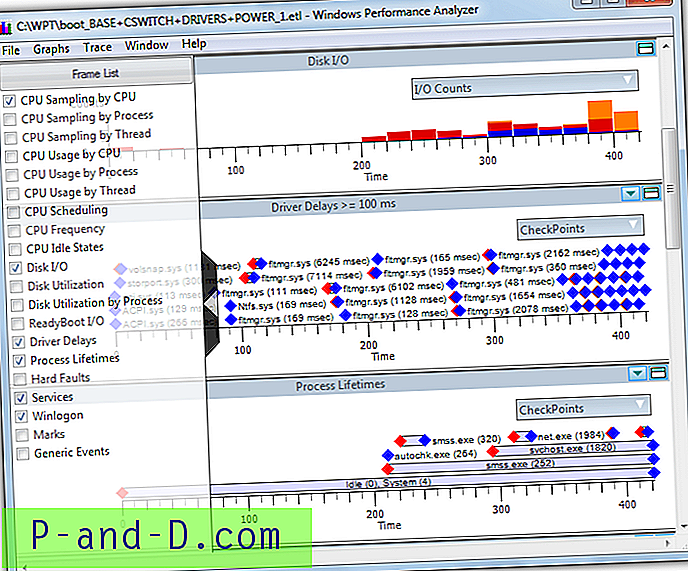
Windows 7 SDK Performance Analyzer on melko yksinkertainen ja näyttää oletuksena useita kaavioita. Voit napsauttaa vasemmalla olevaa harmaata nuolta ja ottaa käyttöön tai poistaa käytöstä kaaviot ponnahdusvalikosta. Jotkut informaatiotyökaluvihjeet ovat käytettävissä, jos viemällä hiiri kohteen päälle.
Yksi huomionarvoinen kohta Windows 8.1 SDK Performance Toolkit -tuotteesta on luotu .etl-jäljitetiedosto, joka on huomattavasti kooltaan suurempi kuin Windows 7 -version, 175 Mt vs. 100 Mt, testin aikana luoma tiedosto. Windows 8.1 -jäljien koko voi olla yli 600 Mt! Jos sinulla on Windows 7 -tietokone, jossa on enintään 2 Gt RAM-muistia, on suositeltavaa käyttää Windows 7 -versiota.
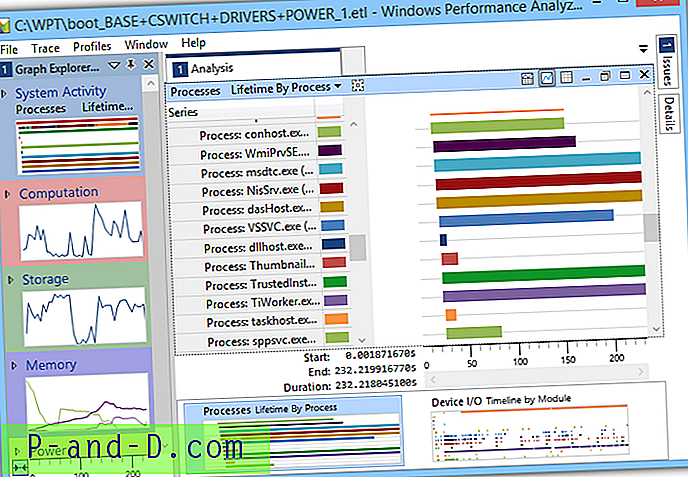
Tämä versio on edistyneempi ja näyttää suuren määrän kuvaajia vasemmalla puolella Graph Explorerissa, mitä tahansa voidaan kaksoisnapsauttaa avataksesi yksityiskohdat päänäyttöön. Lähes kaikki antaa sinulle ylimääräisiä yksityiskohtia, kun viet hiirellä hiiren osoittimen päälle. Järjestelmäkokoonpanon jäljitys on saatavana myös Jäljitys-valikosta, joka antaa melko perusteellisia tietoja järjestelmän ja laitteiston osista.
Jos haluat lisätietoja WPT: stä, sen erilaisista kyvyistä ja siitä, kuinka se jäljittää käynnistyksen, lue tämä MSFN: n käynnistyksen jäljitysartikkeli.
WPT: n käyttö käynnistysaikojen lyhentämiseen
Windows Performance Toolkit sisältää myös komennon analysoida Windowsin käynnistysprosessia ja tehdä muutoksia, jotta tietokone käynnistyy mahdollisimman nopeasti. Se käyttää SuperFetch-, PreFetch- ja eheytys-yhdistelmää tiedostojen ulkoasun ja lataamisen optimoimiseksi. Komento on:
-seura käynnistys -prepSystem -verboseReadyBoot
Tietokone käynnistyy uudelleen kuusi kertaa prosessin aikana, jonka jälkeen käynnistysaikojen tulisi olla huomattavasti nopeampia. Tätä prosessia EI pidä suorittaa SSD-käynnistysasemalla, koska sillä ei ole mitään vaikutusta, koska PreFetch, SuperFetch ja defragging eivät käytännössä vaikuta SSD: hen.
Muut Windowsin käynnistysanalyysityökalut
Windows Performance Toolkit on suunnilleen yhtä yksityiskohtainen ja kattava kuin se tulee, mutta jos haluat jotain hieman helpompaa ymmärtää, valinnat ovat rajalliset, mutta käytettävissä on silti yksi tai kaksi vaihtoehtoa.
WinBootInfo
WinBootInfo on vanha shareware-työkalu, joka voi analysoida käynnistysprosessia ja kirjata tiedot tarkastettavaksi. Se mittaa ohjainten, palveluiden ja suoritettavien latausajan sekä tallentaa CPU- ja I / O-toiminnot. WinBootInfota ei enää voi ostaa, koska yritys (Greenvantagellc) ja verkkosivusto katosivat vuoden 2009 paikkeilla, joten sitä ei enää kehitetä eikä tueta.
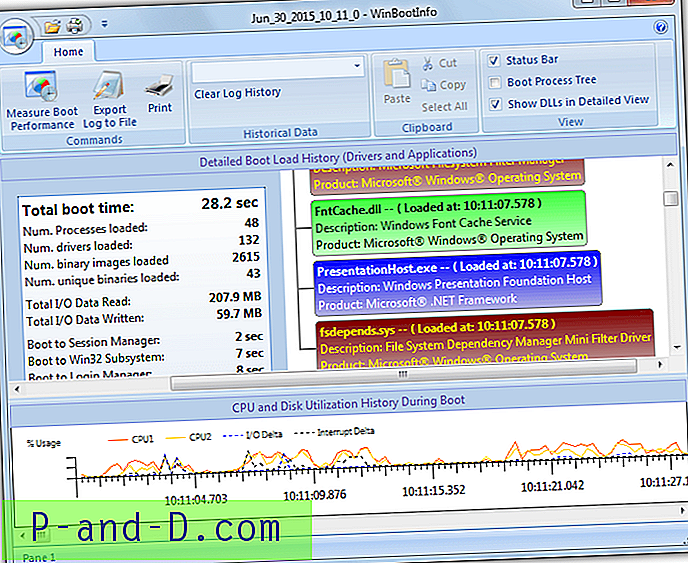
Sinulla on edelleen täysin toimiva 30 päivän kokeiluversio, jonka pitäisi olla riittävän pitkä, jotta se suoritetaan muutama kerta ja analysoidaan käynnistysprosessia. Päärajapinta on jaettu CPU- ja I / O-graafiin, käynnistysaikatilastot, käynnistysprosessipuu ja ohjainten / sovellusten latausjärjestys. Huomaa, että ostolinkkien napsauttaminen ohjelmassa johtaa potentiaalisiin tietojenkalastelusivustoihin. WinBootInfo on testattu Windows 7: ssä ja 8.1: ssa x86 / x64 ja toimii, XP ja Vista ovat myös yhteensopivia.
Lataa WinBootInfo (kokeiluversio)
BootLog XP
Vaikka BootLog XP ei yleensä ole mainitsemisen arvoinen, koska se tukee vain Windows XP: tä ja on myös jako-ohjelmisto, se on melko helppo lukea ohjelma, joka on hyödyllinen, jos olet kokeillut Bootvisia ja sinulla on vähän vaikeuksia salata sen sanat. Kuten WinBootInfo, BootLog XP: tä ei ole päivitetty vuodesta 2009, mutta se ei ole ongelma, koska XP: llä itsessään ei ole ollut merkittäviä päivityksiä vuodesta 2008.
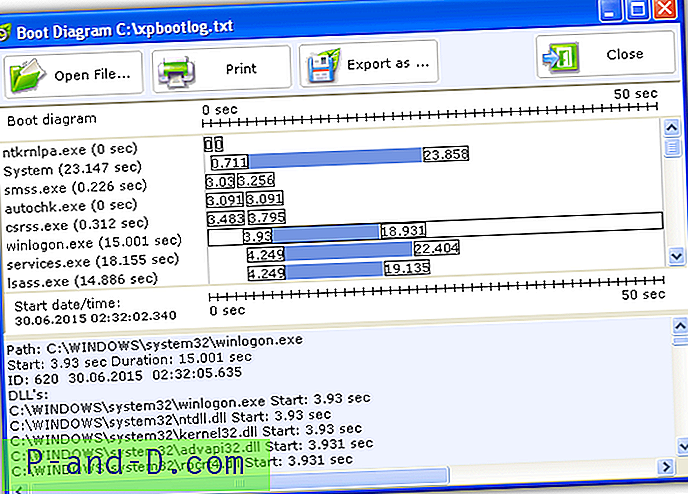
Koko 30 päivän kokeiluversio antaa sinun kerätä tarvittavat käynnistystiedot nähdäksesi mitä tapahtuu, asenna ohjelma vain ja napsauta "Test at next boot". Uudelleenkäynnistyksen jälkeen ohjelma odottaa, kunnes järjestelmä on tyhjäkäynnillä, ponnahdusikkunaan tulosikkuna (näkyy yllä). Sieltä voit napsauttaa merkintää yläreunassa ja saada tarkempia tietoja alaosasta.
Lataa BootLog XP
Soluto
Soluto aloitti elämän erillisenä käynnistysmonitorina, jonka avulla voit poistaa ohjelmat käytöstä, koska käynnistysajat ovat hitaammat. Nykyään se on kuitenkin premium-älypuhelinten hallinta- ja diagnostiikkasovellus. Windowsin käynnistysaikaohjelma / optimoija on edelleen käytettävissä, mutta nyt piilossa Soluto-sivuston pääsivuilta. Kun olet ladannut ja asentanut Soluton, luo tili ja käynnistä tietokone uudelleen.
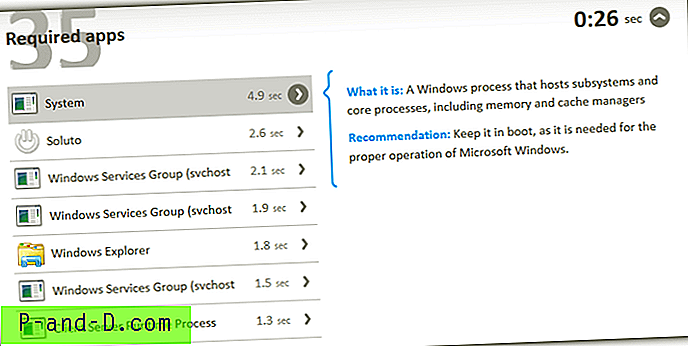
Kun kirjaaminen on valmis, napsauta tarjotinkuvaketta ja sitten tietokonekuvaketta verkossa nähdäksesi kaikkien käynnistysten aikana suoritettujen suoritettavien tiedostojen kaikki käynnistysajat. Tiedot eivät ole yhtä kattavia kuin Windows Performance Toolkit, mutta ne on helpompi sulauttaa ja antaa sinulle tiedon siitä, kuinka nopeasti asiat latautuvat käynnistyksen yhteydessä. Suosittelemme poistamaan Soluton analysoinnin jälkeen, koska verkossa on paljon raportteja, jotka Soluto itse voi hidastaa yleistä käynnistysaikaa melko vähän asennuksen aikana.
Käy Soluto Boot Time -sivustolla
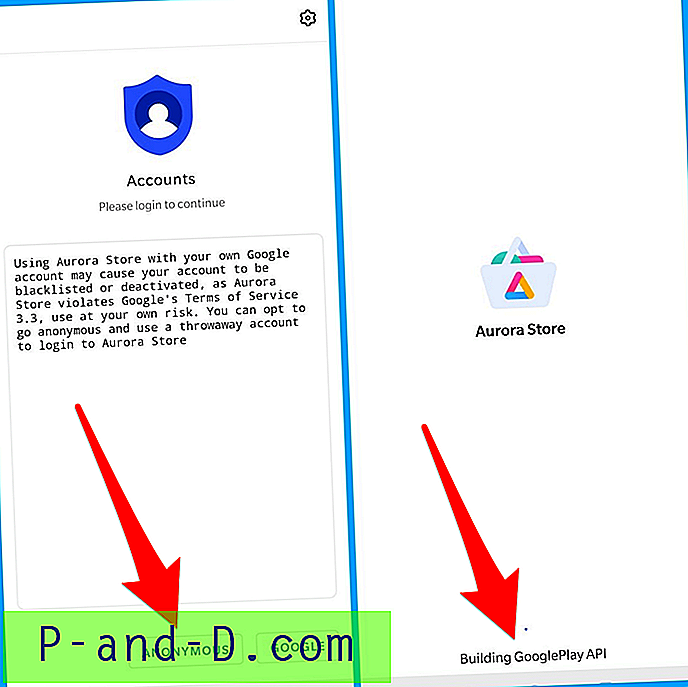
![[Microsoft Edge] Kuinka tyhjentää selaushistoria poistumisen yhteydessä?](http://p-and-d.com/img/microsoft/903/how-clear-browsing-history-exit.jpg)



